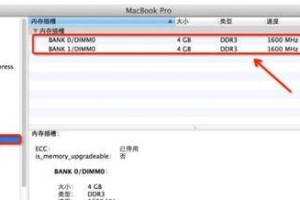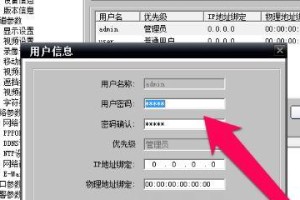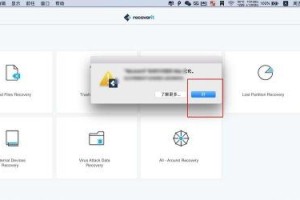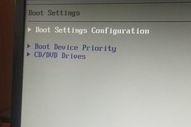电脑突然开不了机,屏幕上还显示着那个熟悉的Windows标志,是不是瞬间感觉心里慌慌的?别急,让我来给你详细解析一下这个问题,让你轻松应对。
一、电脑开不了机,可能是这些原因
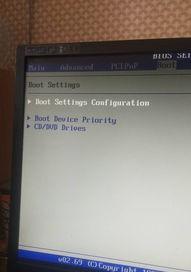
1. 电源问题:首先,你得确认一下电源是否正常。有时候,电源线松动或者插座接触不良,都可能导致电脑无法开机。
2. 硬件故障:电脑内部硬件出现问题,比如内存条、硬盘、显卡等,都可能导致电脑无法正常启动。
3. 系统问题:Windows系统出现故障,比如系统文件损坏、病毒感染等,也会导致电脑无法开机。
4. BIOS设置错误:BIOS设置不当,比如启动顺序错误,也会导致电脑无法正常启动。
二、电脑开不了机,如何排查问题

1. 检查电源:首先,检查电源线是否插紧,插座是否接触良好。如果问题依旧,可以尝试更换电源线或插座。
2. 检查硬件:打开电脑机箱,检查内存条、硬盘、显卡等硬件是否松动或损坏。如果发现问题,及时更换或修复。
3. 检查系统:如果怀疑是系统问题,可以尝试以下方法:
- 安全模式启动:按下F8键,进入安全模式,检查系统是否正常。如果安全模式下电脑可以正常启动,说明系统文件可能损坏,需要修复或重装系统。
- 系统还原:如果之前有创建系统还原点,可以尝试还原到之前的正常状态。
- 病毒查杀:使用杀毒软件对电脑进行全盘扫描,清除病毒感染。
4. 检查BIOS设置:进入BIOS设置,检查启动顺序是否正确。如果启动顺序错误,将其设置为从硬盘启动。
三、电脑开不了机,如何解决

1. 重装系统:如果以上方法都无法解决问题,可以考虑重装系统。在重装系统之前,请确保备份重要数据。
2. 更换硬件:如果确定是硬件故障,需要更换相应的硬件。
3. 寻求专业帮助:如果自己无法解决问题,可以寻求专业维修人员的帮助。
四、预防电脑开不了机,这些方法要牢记
1. 定期备份重要数据:避免数据丢失,定期备份重要数据。
2. 安装杀毒软件:安装杀毒软件,定期更新病毒库,防止病毒感染。
3. 注意电脑散热:保持电脑散热良好,避免因过热导致硬件损坏。
4. 合理使用电脑:避免长时间运行大型程序,减少电脑负担。
电脑开不了机并不可怕,只要我们掌握正确的方法,就能轻松应对。希望这篇文章能帮助你解决电脑开不了机的问题,让你的电脑重新焕发生机!